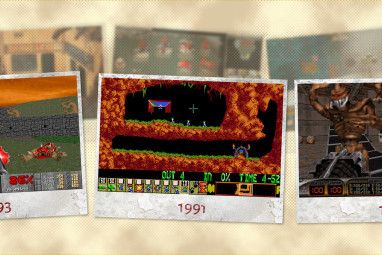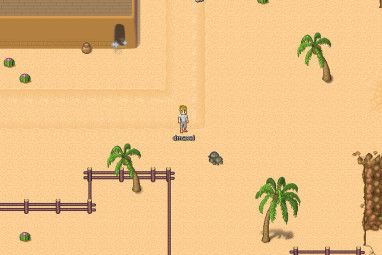综合基准也可以用作与具有类似规格的其他系统的比较点,它使您可以查看计算机是否按照应有的方式运行,或者是否有阻碍因素。
获得很高的3DMark分数并不能帮助您确定特定游戏的帧率。虽然某些游戏(例如第一人称射击游戏)通常带有内置的基准测试,但许多游戏却没有内置基准。
发现真实性能
以了解您的计算机在真实游戏过程中的性能并帮助提高视频游戏性能,您可以使用一个名为Fraps的工具。专业硬件审阅者通常使用此工具来查明硬件配置在没有基准测试实用程序的游戏中的运行情况。
填充是一种奇怪的工具,因为它可以填充很多不同的内容利基一次。例如,付费版本可以录制游戏视频。但是,我们只希望对游戏进行基准测试,因此免费版本的Fraps可以正常工作。
Eyeball Benchmark
下载并安装Fraps之后,启动程序,然后启动您要进行基准测试的游戏。游戏的帧率将在游戏的一角以黄色文本显示。文本显示的位置取决于您的设置-在我的情况下,我决定将其显示在屏幕的左下角。
在播放时,请注意帧率编号。如果您发现它开始每秒下降30帧以下,请注意您的操作,看看是否可以找到与帧率下降之间的相关性。您只是发射了一种特定武器?您只是改变了看法吗?您刚刚输入过场动画吗?您只是输入了一个非常宽阔的开放区域吗?
如果游戏似乎不时运行缓慢,那么请注意这些细节可以帮助您排除帧速率。例如,如果您发现帧率数字在一个开放区域中显着下降,则可能需要减小游戏的绘制距离,以便在屏幕上渲染较少的远处物体,从而提高视频游戏的性能。
您可以使用眼球基准来解决游戏性能问题,但是如果您想了解游戏的整体运行情况,则需要进行记录一些基准数据。
到达要基准的游戏区域后,请按F11键开始。游戏将继续正常运行-您可以并且应该像平常一样玩。默认情况下,基准测试将持续60秒,但是您可以根据需要将其设置为更长或更短。
基准测试完成后,所有与基准测试有关的数据都将转储到< em> Fraps \ Benchmarks 文件夹。查看这些数据将为您提供有关游戏总体性能的重要信息。
了解基准数据
您重新确定基准的基准将得到两个电子表格文件。第一个标记为正在玩的游戏(是的,它通常知道您正在玩哪个游戏)的数据和时间。最后,您还会找到首字母缩写“ fps"。它不显示每秒记录的平均帧数,而是显示您的游戏每秒记录多少帧。
此处的数据如果您基准测试的游戏区域也一致,则总体上应该保持一致。例如,如果您只是在森林中漫步,通常应该在整个基准测试期间收到相似的帧速率。但是,如果您在基准测试中途被伏击而不得不参加战斗,您可能会发现此时的帧率下降。
另一个更有用的文件被标记为相同的方式,但是而是在末尾贴上标签“ minmaxavg"。此电子表格会告诉您最小帧率,最大帧率和平均帧率。我的示例基准测试可能不是最好的-我最终进入战斗的尽头,而帧率在这种情况发生时就下降了。
我们可以从这些数据中得出两个重要结论。例如,上面显示的最小帧速率和最大帧速率根本不一致。这告诉我,有些特定内容有时会降低我的游戏速度。我正在玩的游戏在战斗中会发生很多特殊效果,因此,如果我降低这些效果的设置,我的游戏将不会放慢速度,而最小值也不会太低。
结论
标签: